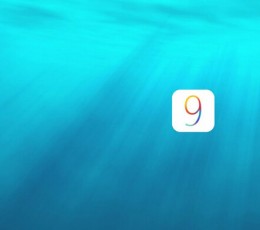ios9.0.2无需验证降级8.4.1详细教程
时间:2015-11-22 10:01:10 作者:啤酒 阅读:3174400
苹果官方已经关闭了iOS8.4.1的验证,但是有很多升级到iOS9的用户更喜欢以前8.4.1这个版本。难道就没有办法了吗?别慌,小编给你带来ios9.02无需验证降级8.4.1详细教程。

首先,你需要一个mac操作系统。如果自己电脑不是的话可以安装虚拟机,以下链接是安装虚拟机的教程。
复制链接下载固件http://att4.weiphone.net/temp16/201510/20/a/odysseusOTA2-v1.0.zip
安装完虚拟机MAC后,接下来将下载的附件(build.sh 、odysseusOTA2-v1.0.zip,8.4.1固件(不要改名) )全部放到Mac的桌面上!!!请确保当前你的手机已越狱,并在CYDIA中安装OpenSSH和Core Utilities,安装过了就不用了。
直接双击odysseusOTA2-v1.0.zip 就解压在桌面上了 ,检查所有附件都在桌面上了然后再执行下面的~!
在使用附件的教程之前,先执行下面的。
执行方法如下:
打开Mac(虚拟机中的Mac也可)中的终端窗口(类似Windows的cmd):首先安装HomeBrew,输入以下命令
ruby -e "$(curl -fsSL https://raw.githubusercontent.com/Homebrew/install/master/install)"
然后等待提示(就是显示如果你要继续就回车确定的意思),回车,
输入你的 Mac 用户的密码(mac中输入密码是看不到你输入的字符的,输入完你直接回车就是了,下面的iPhone连接密码alpine也是同样的道理)
,接下来就开始安装HomeBrew了(好多人遇到的问题就出现在这,没有安装HomeBrew)。
安装好后,在终端里继续下面的操作:
输入cd ~/Desktop回车
输入chmod 777 build.sh回车
输入./build.sh回车(等待时间比较久。这个过程会下载依赖包,如下图所示。
如果提示找不到这个文件,你看看你是不是输错命令了,是 / 而不是 ,建议下面红色的命令 大家都复制帖子里的,不要手动输入)
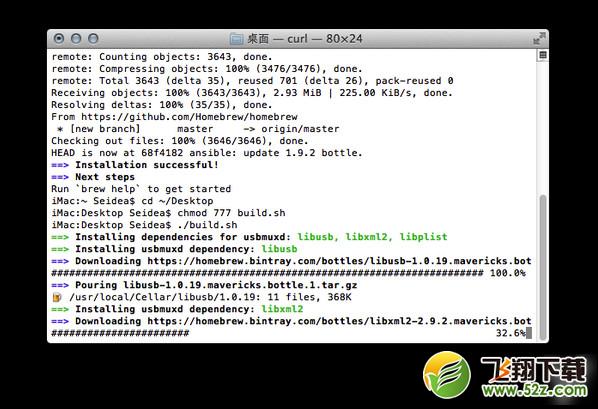
接下来看附件的教程或者看下面:
1.生成自制固件
打开“终端”,在“终端”窗口中输入以下命令并回车
第1行cd ~/Desktop/odysseusOTA2/macos
第2行./ipsw ~/Desktop/iphone5,2_8.4.1_12H321_Restore.ipsw custom_downgrade.ipsw -bbupdate
->此步所需时间较长,请耐心等待 完成后不要关闭 继续下一步骤
2.生成shsh文件
继续在终端窗口输入以下命令并回车
第3行./idevicerestore -t custom_downgrade.ipsw
3.提取pwnediBSS
继续在终端窗口输入以下命令并回车
第4行./xpwntool `unzip -j custom_downgrade.ipsw 'Firmware/dfu/iBSS*' | awk '/inflating/{print $2}'` pwnediBSS
4.向设备复制文件
继续在终端窗口输入以下命令并回车
第5行scp pwnediBSS /kloader root@你的设备IP:
特别注意:此步需要你的设备IP,请自行修改。请打开手机->设置->无线局域网(Wi-Fi),点击所连接WiFi右侧的小箭头即可查看到设备IP。 另外不要忘记这条命令末尾的冒号。
在这一步,如果提示你什么建立失败,问你yes no,你输入yes,然后回车
4.1 输入上面的命令以后会要求你输入密码来登录 请手动输入默认密码:alpine(密码在你输入的时候屏幕上是不会显示的),然后回车。
4.2 继续输入下列命令
第7行ssh root@你的设备IP
输入上面的命令以后会要求你输入密码来登录 请手动输入默认密码:alpine(密码在你输入的时候屏幕上是不会显示的),然后回车。
4.3 此时你已经登录到手机ssh,下面继续执行命令
第8行./kloader pwnediBSS
输入这条命令以后稍等几秒你的手机屏幕就会变黑,此时手机已经进入DFU模式
确认连接DFU的iPhone成功后,现在重新打开一个终端窗口(按照前面的方法),输入下列命令
第9行cd ~/Desktop/odysseusOTA2/macos
第10行./idevicerestore -w ./custom_downgrade.ipsw (慢慢等待刷机吧,3、5分钟后iOS8就出来了)注意,如果执行上面这句提示没有发现设备的话,那你观察一下你的手机屏幕是不是黑的,按一下home键看看可有反应(不要按电源键),
可能你按一下home键就成功进入DFU了,在虚拟机中用Mac的话可以通过 菜单栏里的 虚拟机——可移动设备——Apple iPhone(DFU)来查看是否连接上处于DFU的iPhone了
确认连接好后,再尝试执行上面第10行的命令。这样就能成功降级了。

相关文章
-
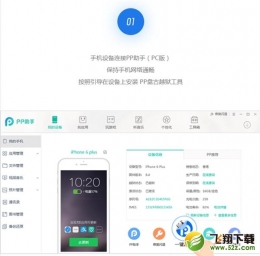
- iOS9.2-9.3.3完美越狱教程
-
昨天下午,国内盘古团队发布了iOS 9.2-9.3.3完美越狱工具。本次越狱是联合PP助手推出的,所以暂时只能在PP助手里进行越狱,目前还没有单独的越狱工具放出。
16777215
-

- 苹果iOS 9.3.2发布问题多 更新再出“变砖”漏洞
- 16777215
-
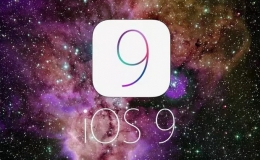
- iOS 9.3.2 Beta 4放出:正式版快来了
-
苹果刚刚向开发者和测试人员推送了iOS 9.3.2的第四个Beta测试版,距离上个版本仅仅一周时间,距离首个测试版也不到一个月。
16777215
-

- ios9.3夜间模式和低电量模式同时打开方法
-
ios9.3夜间模式和低电量模式怎么同时打开?ios9.3 night shift和低电量模式同时开启方法。果粉们都知,ios9.3的新功能night shift能让你的眼睛夜晚看手机屏幕更舒服,以前小编曾给大家说过,night shift模式并不会更耗电但也不会更省电,那么ios9.3夜间模式和低电量模式怎么同时打开?让小编告诉大家ios9.3 night shift和低电量模式同时开启方法吧!
7077888
-
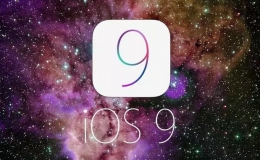
- ios9.3链接失效解决方法
-
ios9.3连接不到互联网怎么办?ios9.3链接失效解决方法。ios9.3正式版才推出没多久,层出不穷的小bug纷纷被果友们发现,今日又出现了ios9.3iOS 9.3正式版升级后,多个程序内网页链接失效,那么ios9.3连接不到互联网怎么办?让小编告诉大家ios9.3链接失效解决方法。
16777215
-
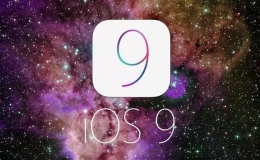
- ios9.3双重认证开启方法
-
ios9.3双重认证怎么开启?ios9.3双重认证开启方法。最近看到IOS9.3更新的内容中,多了一个“双重认证”现可供所有Icloud账户使用,那么众多升级了ios9.3的朋友们是不是想体验一下双重认证提高你手机安全性呢?那么ios9.3双重认证怎么开启?让小编来告诉大家ios9.3双重认证开启方法吧。
16777215
-
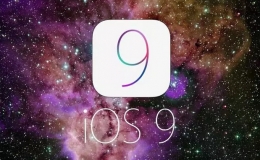
- iOS9.3.1固件下载
-
iOS 9.3悲剧不断,显示无法激活,苹果取消推送更新,紧接着不少用户反馈,一些链接会导致包括Safari、Mail和Messages等多款iOS核心应用出现崩溃的Bug。
16777215
-
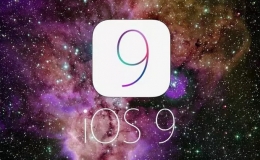
- ios9.3降级图文教程
-
ios9.3怎么降级?ios9.3降级图文教程。相信众多果粉们都已经将手机系统升级到了ios9.3,但是ios9.3的还是个不算完美的新系统,一些小Bug让完美综合证的朋友无法接受,那么小编今天教你一手,让ios9.3降级。那么ios9.3怎么降级?让小编给大家讲解一下ios9.3降级图文教程吧。
16777215
-

- iOS 9.3新版发布:拯救变砖老设备
-
乔布斯离开以后,苹果无论硬件还是软件似乎都失去了以往精益求精的态度,特别是iOS系统,每次更新都会有大大小小的问题。
16777215
-
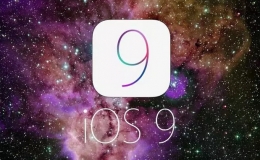
- iOS9.3体验:系统稳定性增强 电池耗电量下降
-
在2016年3月的苹果新品发布会上,苹果iOS9.3系统伴随iPhone SE的对外发布一并向用户推送,中国大陆用户在北京时间3月22日凌晨一点左右就陆续收到了系统更新通知。目前用户可以通过OTA方式或者连接iTunes进行系统更新。
263168